როგორ აღვადგინოთ წაშლილი ფაილები Mac-ზე
რა უნდა იცოდეთ
- ფაილების აღდგენა ნაგვის მეშვეობით დაწკაპუნებით ნაგავი > ფაილზე მაუსის მარჯვენა ღილაკით > დაბრუნება.
- ფაილების აღდგენა Time Machine-ის საშუალებით დაწკაპუნებით დროის მანქანა > შეიყვანეთ დროის მანქანა > აღდგენა.
- რაც უფრო დიდხანს ელოდებით ფაილის აღდგენას, მით ნაკლებია შანსი, რომ ის კვლავ ხელმისაწვდომი იყოს.
ეს სტატია გასწავლით, თუ როგორ უნდა აღადგინოთ წაშლილი ფაილები Mac-ზე და განიხილავს სხვადასხვა მეთოდებს, რომლებიც ხელმისაწვდომია ფაილის აღდგენით.
შესაძლებელია თუ არა წაშლილი ფაილების აღდგენა Mac-ზე?
თუ თქვენ გაგზავნეთ ფაილი თქვენს ურნაში, მაშინ დიახ, შეგიძლიათ მისი დაბრუნება, რადგან ფაილები ჯერ არ არის სამუდამოდ წაშლილი. ფაილები არ წაიშლება ნაგვის ურნიდან, თუ არ წაშლით მათ ხელით ან არ გავიდა ფაილის წაშლიდან 30 დღე.
თუ ფაილი აღარ არის ნაგავში, ის სამუდამოდ წაიშალა, რაც ართულებს მოძიებას, თუმცა არა შეუძლებელს, თუ თქვენ გაქვთ დაყენებული Time Machine რეგულარული სარეზერვო ასლისთვის.
აღადგინეთ ნაგავი: სად ვიპოვოთ წაშლილი ფაილები Mac-ზე
ფაილების აღდგენა Mac-ზე ძალიან მარტივია, იმ პირობით, რომ ფაილი სამუდამოდ არ წაშალეთ. თუ თქვენს ნაგვის ურნას შეამოწმებთ წაშლიდან 30 დღის განმავლობაში, ფაილი ჩვეულებრივ ისევ იქ არის. აი სად უნდა ვეძებოთ.
-
MacOS დესკტოპზე დააწკაპუნეთ ნაგავი.
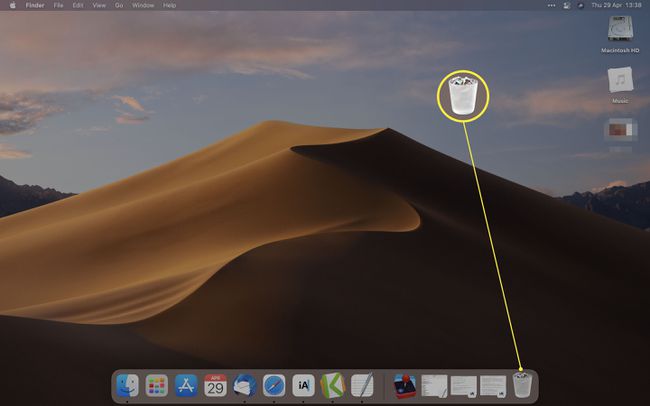
თქვენი გეოგრაფიული რეგიონიდან გამომდინარე, მას შეიძლება ეწოდოს Bin.
-
დაათვალიერეთ ფაილები, რომ იპოვოთ ის, რასაც ეძებთ.
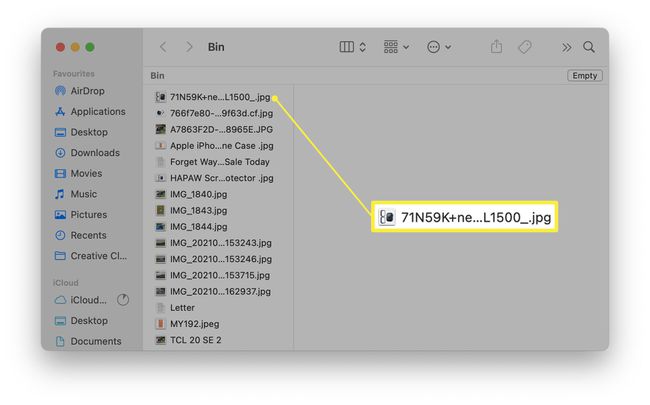
დააწკაპუნეთ მასზე ფაილის შინაარსის წინასწარ სანახავად.
როგორ აღვადგინო წაშლილი ფაილები?
თუ გსურთ თქვენი წაშლილი ფაილების აღდგენა ნაგვის ურნის მეშვეობით, პროცესი მაინც მარტივია. აი, როგორ უნდა გავაკეთოთ ეს.
-
MacOS დესკტოპზე დააწკაპუნეთ ნაგავი.
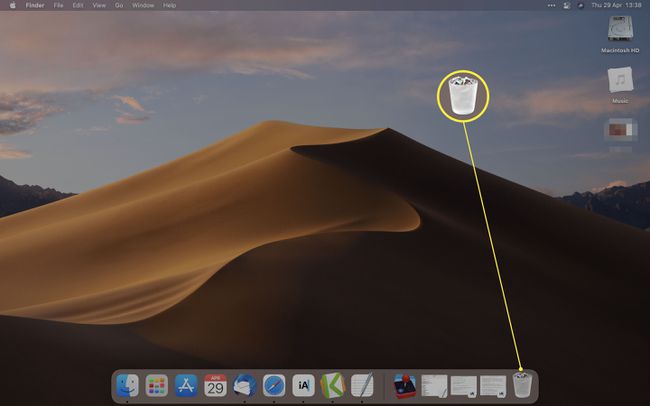
დაათვალიერეთ ნაგვის ურნაში არსებული ფაილები, რომ იპოვოთ ის, რომლის აღდგენა გსურთ.
-
დააწკაპუნეთ ფაილზე მარჯვენა ღილაკით და დააწკაპუნეთ Ჩადე უკან.
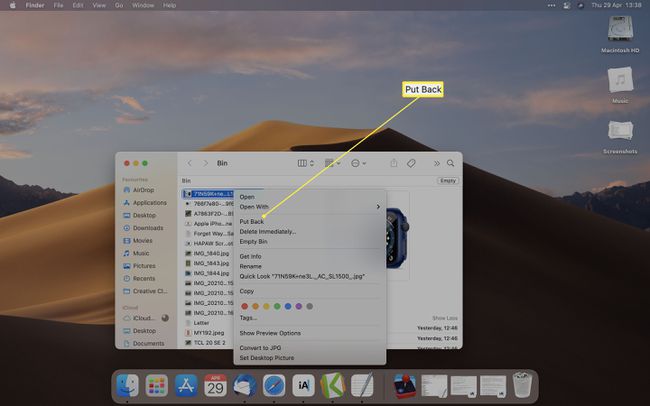
თუ გსურთ რამდენიმე ფაილის აღდგენა, შეგიძლიათ დააწკაპუნოთ თითოეულზე და გეჭიროთ Shift, რომ აირჩიოთ ყველა, შემდეგ დააწკაპუნეთ მარჯვენა ღილაკით და დააწკაპუნეთ Ჩადე უკან.
როგორ აღვადგინო ჩემი ურნა Mac-ზე?
თუ გსურთ აღადგინოთ მთელი თქვენი ნაგვის ურნა ან ურნა Mac-ზე, ამის გაკეთება შეგიძლიათ ბევრად უფრო სწრაფად, ვიდრე თითოეულ ფაილზე მარჯვენა ღილაკით დაწკაპუნებით. აი, როგორ უნდა გავაკეთოთ ეს.
MacOS დესკტოპზე დააწკაპუნეთ ნაგავი.
-
შეეხეთ Cmd + A თქვენს კლავიატურაზე, რომ აირჩიოთ ყველა, შემდეგ დააწკაპუნეთ მაუსის მარჯვენა ღილაკით სექციაზე და დააწკაპუნეთ Ჩადე უკან.
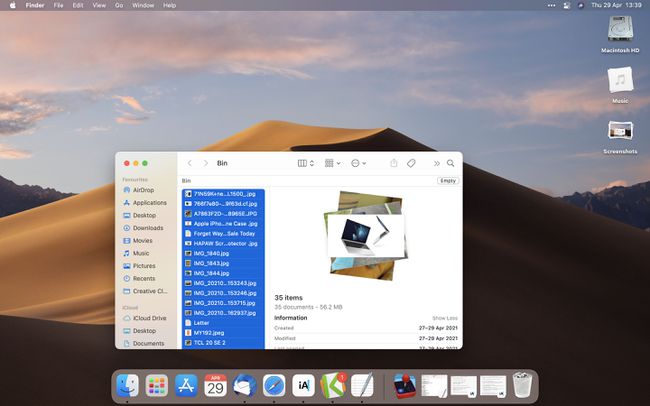
ფაილები ახლა აღდგენილია შესაბამის მდებარეობებზე, სანამ წაშლიდით.
როგორ აღვადგინო სამუდამოდ წაშლილი ფაილები?
ზოგჯერ შესაძლებელია სამუდამოდ წაშლილი ფაილების აღდგენა, მაგრამ თქვენ უნდა გამოიყენოთ MacOS-ის Time Machine ან ფაილების აღდგენის პროგრამული უზრუნველყოფა, როგორიცაა დისკის საბურღი. სამუდამოდ წაშლილი ფაილების აღდგენის უმარტივესი გზაა Time Machine-ის გამოყენება. აი, როგორ აღვადგინოთ ფაილები.
თუ ჯერ არ გაქვთ დაყენებული Time Machine, თქვენ ვერ გამოიყენებთ მას ფაილების აღსადგენად.
გახსენით საქაღალდე, საიდანაც წაშალეთ ფაილი.
-
დააწკაპუნეთ Დროის მანქანა თქვენს მენიუს ზოლზე.
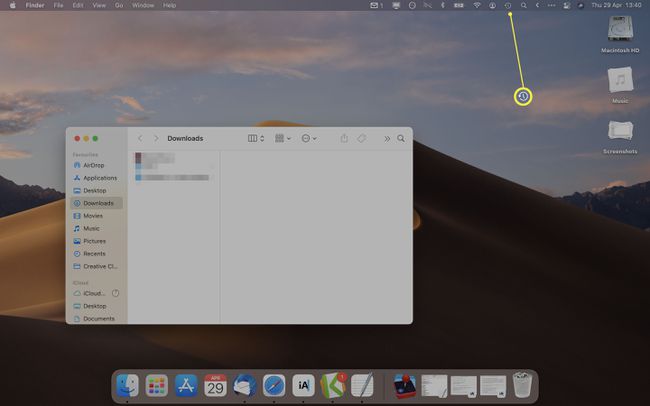
-
დააწკაპუნეთ შეიყვანეთ დროის მანქანა.
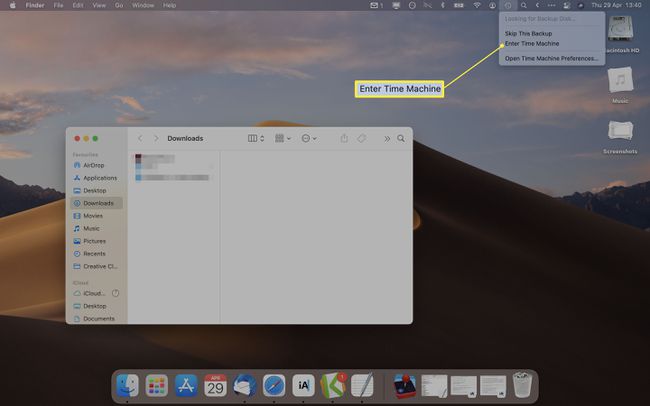
აირჩიეთ ფაილი, რომლის აღდგენა გსურთ.
დააწკაპუნეთ აღდგენა.
ფაილი ახლა დაბრუნდა თავდაპირველ ადგილას.
ხშირად დასმული კითხვები
-
შემიძლია აღვადგინო წაშლილი ფაილები გარე მყარი დისკიდან ჩემს Mac-ზე?
დიახ. წაშლილი ფაილების აღდგენისას ურნადან ან Დროის მანქანა, ისინი გამოჩნდებიან იქ, სადაც თავდაპირველად იყვნენ, გარე დისკების ჩათვლით.
-
როგორ შევქმნა Mac-ის სარეზერვო ასლი გარე მყარ დისკზე Time Machine-ით?
გარე მყარი დისკის სარეზერვო ასლის შესაქმნელად თქვენს Mac-ზე გადადით ვაშლი მენიუ > სისტემის პრეფერენციები > Დროის მანქანა > აირჩიეთ სარეზერვო დისკი და აირჩიეთ გამოიყენეთ დისკი თქვენს გარე დისკზე. შემდეგ, აირჩიეთ დროის მანქანის ჩვენება > დროის მანქანის ხატულა > სარეზერვო ასლის შექმნა ახლავე.
-
როგორ შევქმნა ავტომატურად ჩემი Mac-ის სარეზერვო ასლი Time Machine-ით?
რომ ავტომატურად შექმენით თქვენი Mac-ის სარეზერვო ასლი, გადადით Time Machine-ზე და შეასრულეთ ხელით სარეზერვო ასლი. სანამ აირჩევთ სარეზერვო ასლის შექმნა ახლავე, შეამოწმე სარეზერვო ასლის შექმნა ავტომატურად ყუთი და აირჩიეთ Პარამეტრები. შემდეგი, დააყენეთ თქვენი პრეფერენციები და Შენახვა.
